Diese Anleitung beschreibt, wie Sie mit dem PDF Creator ein Dokument mit einem Zugriffssschutz versehen können, um es vor unrechtmäßigem Gebrauch zu bewahren.
Ein oder mehrere Profile erstellen
Sie haben Ihr Dokument gerade fertiggestellt und wollen es nun als PDF drucken. Wählen Sie wie gehabt beim Drucken den PDF Creator als Drucker aus und wenn sich das Fenster vom PDF Creator öffnet, klicken Sie Einstellungen (1).
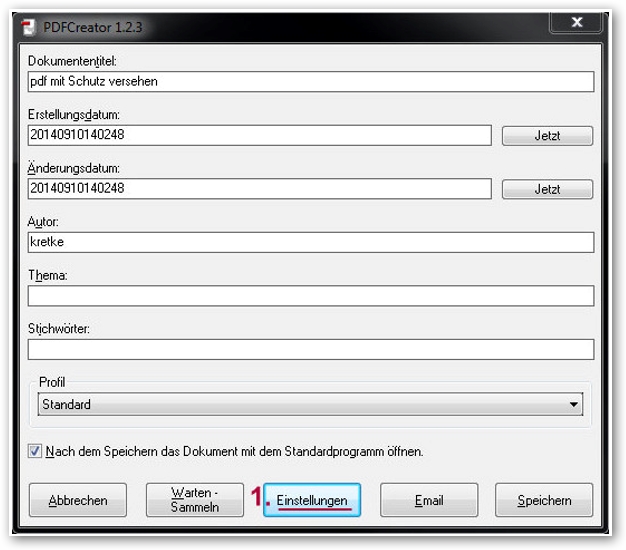
Im folgenden Dialog klicken Sie zunächst auf neues Profil (2) und vergeben Sie einen Namen (3).
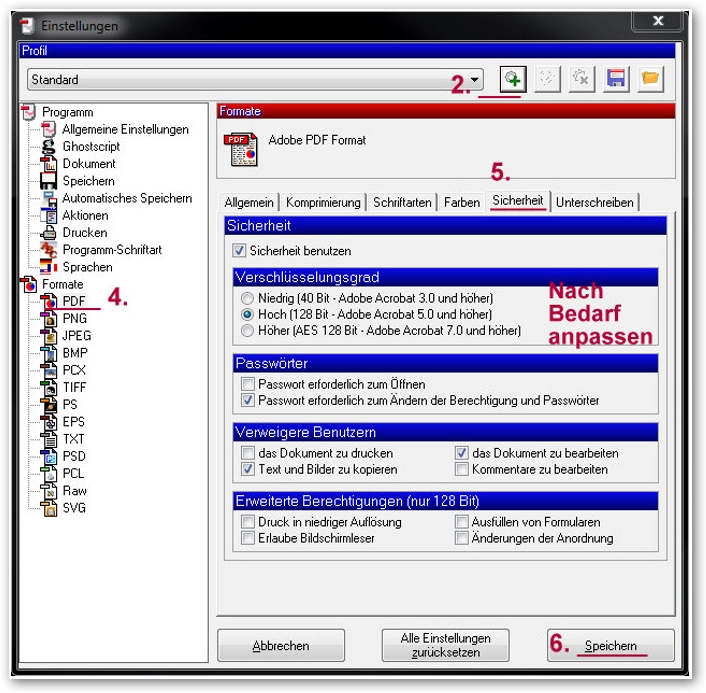
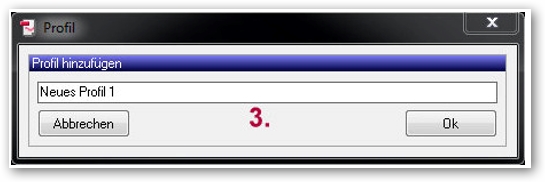
Anschließend editieren Sie das neue Profil. Wählen Sie den Dateityp aus, für den Sie die Einstellungen ändern wollen (4). Im Reiter Sicherheit (5) können Sie nach Belieben die entsprechenden Einstellungen vornehmen: Verschlüsselung, Passwortschutz, Berechtigungsdefinitionen. Wenn alles eingestellt ist, bestätigen Sie dies mit einem Klick auf Speichern (6). Wiederholen Sie die bisherigen Schritte ggf. für weitere Profile mit anderen Einstellungen.
Profil beim Drucken auswählen
Das im ersten Schritt erstellte Profil ist nun gespeichert und kann bei jedem Druck ausgewählt werden:
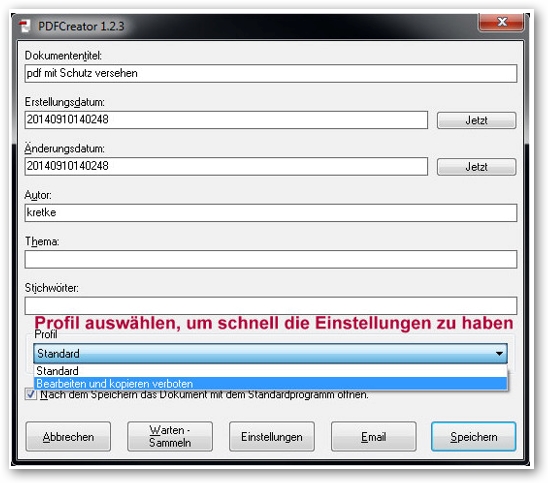
Wenn Sie nun auf Speichern klicken, werden Sie abschließend nach den Passwörtern gefragt, die vergeben werden sollen: Wenn Sie das Benutzerpasswort setzen, kann die erzeugte PDF-Datei nur mit diesem Passwort geöffnet werden.
Wenn Sie das Besitzerpasswort setzen, gelten die von Ihnen im ersten Abschnitt definierten Einschränkungen (bzgl. kopieren, ausdrucken, markieren usw.) und können nur mit dem Passwort aufgehoben werden.


